 CyberInstaller Studio -
20. Passo 11: "Associazione estensioni"
CyberInstaller Studio -
20. Passo 11: "Associazione estensioni"  CyberInstaller Studio -
20. Passo 11: "Associazione estensioni"
CyberInstaller Studio -
20. Passo 11: "Associazione estensioni"
In questo passo è
possibile specificare una lista di estensioni da associare a un
programma. In questo modo sarà possibile, ultimata
l'installazione, aprire direttamente nel programma associato un file
con l'estensione specificata semplicemente con un doppio clic su tale
file.
Un programma di solito gestisce determinati file, che per il programma in questione sono detti, ad esempio, "documenti" o "progetti". Le estensioni supportate sono proprio i tipi di file gestiti.
![]() N.B.:
Naturalmente il programmatore dovrà gestire questa
caratteristica nella creazione del software. Il doppio clic su
un'estensione registrata (cioè su un file associato a qualche
programma) fa controllare a Windows, nel registro, quale sia il
programma associato, dopodiché ne causa l'esecuzione passando
come parametro a riga di comando il percorso completo del file su cui
si è cliccato. Quindi dovrà essere presente una routine,
all'avvio del programma stesso, che controlli i parametri a riga di
comando e, se si tratta di un file
gestibile, aprirlo automaticamente. In mancanza di tale routine l'unico
effetto che si otterrà con un doppio clic su un file,
sarà l'esecuzione del programma associato, ma non l'apertura del
file stesso.
N.B.:
Naturalmente il programmatore dovrà gestire questa
caratteristica nella creazione del software. Il doppio clic su
un'estensione registrata (cioè su un file associato a qualche
programma) fa controllare a Windows, nel registro, quale sia il
programma associato, dopodiché ne causa l'esecuzione passando
come parametro a riga di comando il percorso completo del file su cui
si è cliccato. Quindi dovrà essere presente una routine,
all'avvio del programma stesso, che controlli i parametri a riga di
comando e, se si tratta di un file
gestibile, aprirlo automaticamente. In mancanza di tale routine l'unico
effetto che si otterrà con un doppio clic su un file,
sarà l'esecuzione del programma associato, ma non l'apertura del
file stesso.
![]() CyberInstaller Studio - 20.1. Funzionamento
CyberInstaller Studio - 20.1. Funzionamento
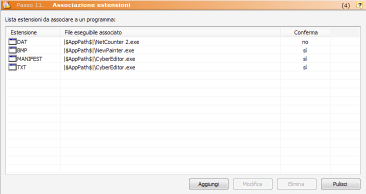 Questo
passo si presenta come una lista in cui inserire le estensioni e il
programma
corrispondente associato.
Questo
passo si presenta come una lista in cui inserire le estensioni e il
programma
corrispondente associato.
Tale lista è divisa in 2 colonne:
Estensione: estensione da associare
File eseguibile associato: nome completo eseguibile da associare all'estensione. Tramite un doppio clic sui file di estensione corrispondente verrà avviato questo file. E' altamente raccomandato riferirsi ai file utilizzando i patterns di sistema (di solito si usa solo "|$AppPath$|", per riferirsi alla cartella destinazione in cui verrà installato il software). E' possibile, infatti, associare un qualsiasi file a un qualunque altro programma (anche tra quelli già presenti nel sistema dell'utente), ma di solito la norma è quella di riferirsi unicamente ai file eseguibili distribuiti nel pacchetto di installazione corrente.
Conferma: se "sì" verrà chiesta conferma all'utente prima di associare l'estensione.
Aggiungi [pulsante]
Consente di inserire una nuova associazione (tipo di file - programma) tramite la finestra "Aggiungi associazione estensione".
Modifica
[pulsante]
Dopo
aver selezionato un'associazione precedentemente aggiunta nella lista,
è possibile
utilizzare questo pulsante per modificarla.
Questo stesso risultato si ottiene con un doppio clic sull'elemento
desiderato.
Elimina [pulsante]
Cancella l'elemento della lista selezionato. Chiede una conferma.
Pulisci [pulsante]
Cancella tutti gli elementi della lista.
![]() N.B.:
In alternativa ai pulsanti Aggiungi, Modifica, Elimina e Pulisci,
è possibile
utilizzare il menu contestuale (pop-up) della lista relativa. Tale menu
è
attivabile tramite un clic col tasto destro del mouse sulla lista
stessa. Questo
comporta il vantaggio che, nelle operazioni di modifica ed
eliminazione, si ha
una maggiore certezza di avere selezionato l'elemento desiderato e di
operare
esattamente sull'elemento desiderato.
N.B.:
In alternativa ai pulsanti Aggiungi, Modifica, Elimina e Pulisci,
è possibile
utilizzare il menu contestuale (pop-up) della lista relativa. Tale menu
è
attivabile tramite un clic col tasto destro del mouse sulla lista
stessa. Questo
comporta il vantaggio che, nelle operazioni di modifica ed
eliminazione, si ha
una maggiore certezza di avere selezionato l'elemento desiderato e di
operare
esattamente sull'elemento desiderato.
Tutte le liste presenti in CyberInstaller
Studio
dispongono di un menu contestuale attivabile tramite il tasto destro
del mouse,
che permette di raggiungere le operazioni più comuni consentite
per la lista
corrispondente.
![]() CyberInstaller Studio - 20.2. Attività passo corrente
CyberInstaller Studio - 20.2. Attività passo corrente
Crea prototipi associazione: assegna un'estensione segnaposto per tutti i file eseguibili inseriti nel pacchetto. In questo modo sarà possibile modificare le estensioni segnaposto con quelle desiderate in modo molto più rapido, eventualmente eliminando le associazioni non necessarie.
![]() Vedi anche...
Vedi anche...